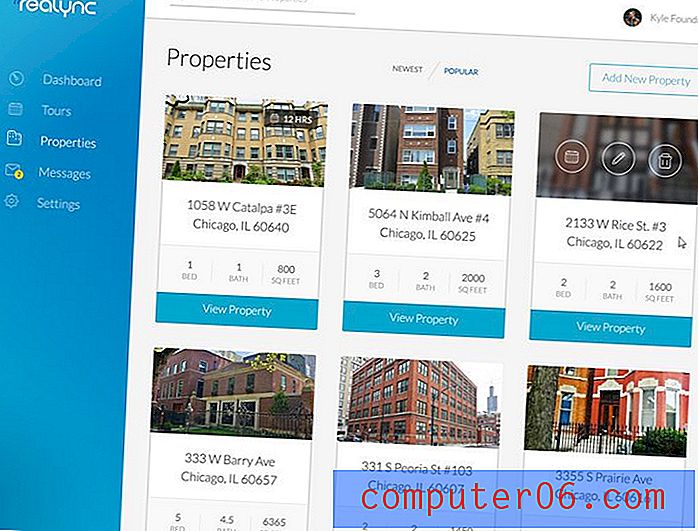Kako dodati kap sjene slici na Google prezentacijama
Iako možete formatirati slike s programom poput Photoshopa prije nego što ga dodate prezentaciji na Google prezentacijama, s njima je teško raditi, a neki su prilično skupi. Ali vaša prezentacija može zahtijevati utjecaj na vašu sliku, zbog čega možete tražiti mogućnosti za postizanje željenog učinka.
Google prezentacije imaju nekoliko načina na koje možete izmijeniti izgled svojih dijapozitiva, uključujući dodavanje sjene. Sjena kapljica dugo se koristi kao način da se sliku dobije "gotov" izgled, a može puno učiniti na poboljšanju slike bez značajnijeg uređivanja. U našem vodiču u nastavku pokazat ćemo vam kako dodati sliku sjene slici na Google prezentacijama pomoću alata koji su dostupni u aplikaciji.
Formatiranje slike Google prezentacija s pada sjenom
Koraci u ovom članku izvedeni su u pregledniku Google Chrome. No, oni će raditi i u ostalim preglednicima za stolna i prijenosna računala, kao što su Microsoft Edge ili Mozilla Firefox. Ovaj vodič pretpostavlja da ste već umetnuli sliku u prezentaciju. Ako ne, možete dodati sliku na Google prezentacije klikom na karticu Umetanje na vrhu prozora, a zatim odabirom opcije Slika .
1. korak: idite na svoj Google disk na adresi https://drive.google.com/drive/my-drive i otvorite prezentaciju koja sadrži sliku koju želite oblikovati sjenom.
Korak 2: Desnom tipkom miša kliknite sliku, a zatim odaberite gumb Opcije oblikovanja .

Korak 3: Potvrdite okvir desno od pada sjene u stupcu s desne strane prozora, a zatim kliknite strelicu s lijeve strane Sjenka kako biste proširili izbornik.
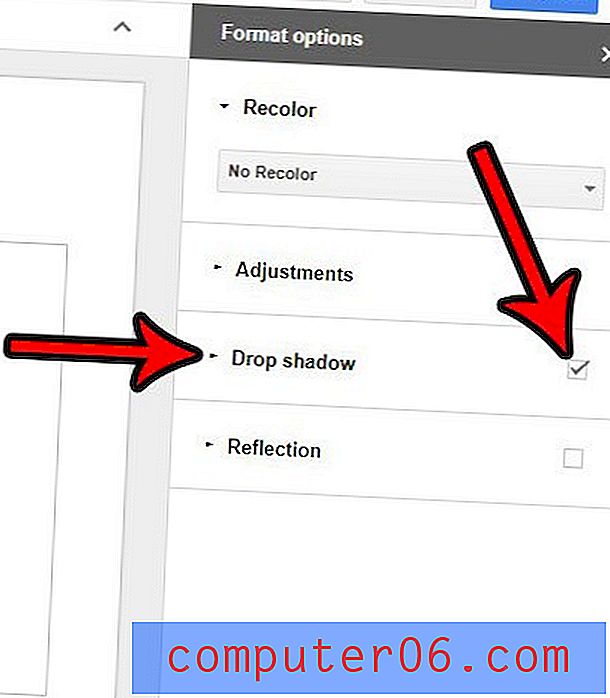
Korak 4: Po potrebi prilagodite postavke sjena. Imajte na umu da postoje opcije boja, prozirnosti, kuta, udaljenosti i radijusa zamagljivanja .
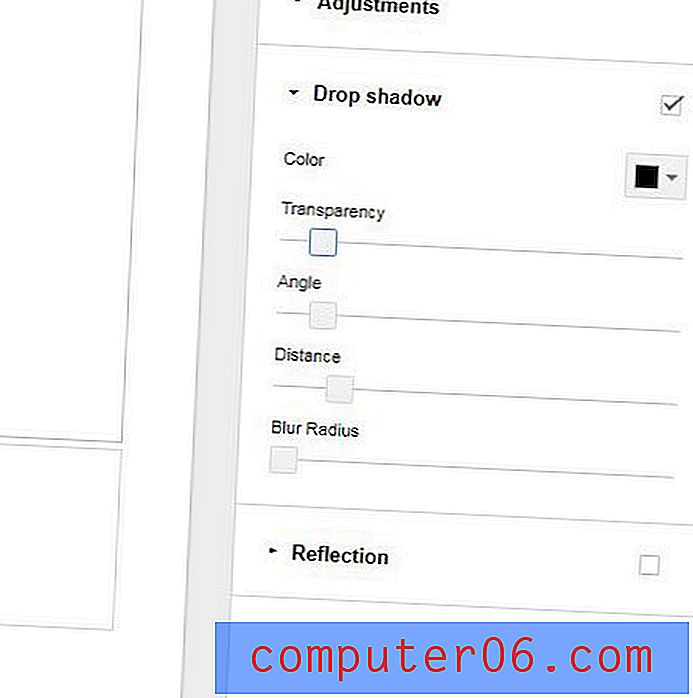
Jeste li znali da u prezentaciju možete dodati i videozapise? Saznajte kako ugraditi YouTube videozapis u jedan od slajdova slijedeći nekoliko kratkih koraka.